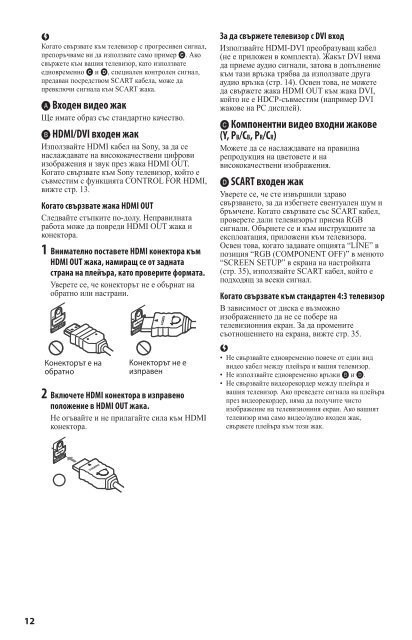Sony DVP-NS728H - DVP-NS728H Istruzioni per l'uso Bulgaro
Sony DVP-NS728H - DVP-NS728H Istruzioni per l'uso Bulgaro
Sony DVP-NS728H - DVP-NS728H Istruzioni per l'uso Bulgaro
You also want an ePaper? Increase the reach of your titles
YUMPU automatically turns print PDFs into web optimized ePapers that Google loves.
Когато свързвате към телевизор с прогресивен сигнал,<br />
препоръчваме ви да използвате само пример . Ако<br />
свържете към вашия телевизор, като използвате<br />
едновременно и , специален контролен сигнал,<br />
предаван посредством SCART кабела, може да<br />
превключи сигнала към SCART жака.<br />
Входен видео жак<br />
Ще имате образ със стандартно качество.<br />
HDMI/DVI входен жак<br />
Използвайте HDMI кабел на <strong>Sony</strong>, за да се<br />
наслаждавате на висококачествени цифрови<br />
изображения и звук през жака HDMI OUT.<br />
Когато свързвате към <strong>Sony</strong> телевизор, който е<br />
съвместим с функцията CONTROL FOR HDMI,<br />
вижте стр. 13.<br />
Когато свързвате жака HDMI OUT<br />
Следвайте стъпките по-долу. Неправилната<br />
работа може да повреди HDMI OUT жака и<br />
конектора.<br />
1 Внимателно поставете HDMI конектора към<br />
HDMI OUT жака, намиращ се от задната<br />
страна на плейъра, като проверите формата.<br />
Уверете се, че конекторът не е обърнат на<br />
обратно или настрани.<br />
Конекторът е на<br />
обратно<br />
Конекторът не е<br />
изправен<br />
2 Включете HDMI конектора в изправено<br />
положение в HDMI OUT жака.<br />
Не огъвайте и не прилагайте сила към HDMI<br />
конектора.<br />
За да свържете телевизор с DVI вход<br />
Използвайте HDMI-DVI преобразуващ кабел<br />
(не е приложен в комплекта). Жакът DVI няма<br />
да приеме аудио сигнали, затова в допълнение<br />
към тази връзка трябва да използвате друга<br />
аудио връзка (стр. 14). Освен това, не можете<br />
да свържете жака HDMI OUT към жака DVI,<br />
който не е HDCP-съвместим (например DVI<br />
жакове на PC дисплей).<br />
Компонентни видео входни жакове<br />
(Y, PВ/CВ, PR/CR)<br />
Можете да се наслаждавате на правилна<br />
репродукция на цветовете и на<br />
висококачествени изображения.<br />
SCART входен жак<br />
Уверете се, че сте извършили здраво<br />
свързването, за да избегнете евентуален шум и<br />
бръмчене. Когато свързвате със SCART кабел,<br />
проверете дали телевизорът приема RGB<br />
сигнали. Обърнете се и към инструкциите за<br />
експлоатация, приложени към телевизора.<br />
Освен това, когато задавате опцията “LINE” в<br />
позиция “RGB (COMPONENT OFF)” в менюто<br />
“SCREEN SETUP” в екрана на настройката<br />
(стр. 35), използвайте SCART кабел, който е<br />
подходящ за всеки сигнал.<br />
Когато свързвате към стандартен 4:3 телевизор<br />
В зависимост от диска е възможно<br />
изображението да не се побере на<br />
телевизионния екран. За да промените<br />
съотношението на екрана, вижте стр. 35.<br />
<br />
• Не свързвайте едновременно повече от един вид<br />
видео кабел между плейъра и вашия телевизор.<br />
• Не използвайте едновременно връзки и .<br />
• Не свързвайте видеорекордер между плейъра и<br />
вашия телевизор. Ако преведете сигнала на плейъра<br />
през видеорекордер, няма да получите чисто<br />
изображение на телевизионния екран. Ако вашият<br />
телевизор има само видео/аудио входен жак,<br />
свържете плейъра към този жак.<br />
12